Deslizamiento y desplazamiento de eventos
Para ayudarle a imaginar lo que ocurre al deslizar y desplazar eventos, piense en el evento como una ventana a un archivo de medios. La ventana puede mostrar el archivo de medios completo o una sección pequeña. Cuando la ventana muestre solo una porción del archivo de medios, puede mover la ventana o los medios subyacentes para que se ajusten a los medios que reproduce un evento:
-
Cuando desliza un evento, este mantiene su lugar en la escala de tiempo, pero el archivo de medios se mueve en la dirección en la que lo arrastre.
-
Cuando desplaza un evento, el archivo de medios mantiene su lugar en la escala de tiempo, pero el evento se mueve en la dirección en la que lo arrastre.
CONSEJOSi desea deslizar todas las tomas de un evento cuando deslice medios, asegúrese de que la opción Deslizar todas las tomas esté seleccionada en el menú Opciones. 
Desplazamiento del contenido de (deslizamiento) un evento
Utilice la herramienta de deslizamiento 
 .
.
Conforme arrastre el evento, el contenido se desplazará, pero el evento permanecerá en su sitio. Puede usar esta técnica cuando desee mantener la duración y posición de un evento, pero hacer que el evento se reproduzca en una sección distinta del archivo de medios de origen.
Para obtener más información acerca de la herramienta de deslizamiento, consulte Herramienta de edición
Este ejemplo muestra el procedimiento de deslizar un evento de audio hacia la derecha:

Este ejemplo muestra el procedimiento de deslizar un evento de vídeo hacia la izquierda:
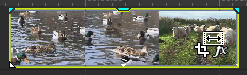
Deslizamiento con recorte de eventos
Use la herramienta de deslizamiento 
 .
.
Conforme arrastre el borde del evento, el borde opuesto permanecerá fijo, recortando así el medio desde el borde que esté arrastrando.
-
Use la herramienta de deslizamiento o mantenga presionado Mayús o Alt+Mayús mientras arrastra cualquier parte de un evento para deslizar con recorte el borde derecho. El borde izquierdo del evento permanecerá fijo en la escala de tiempo, y los medios se deslizarán más allá del borde izquierdo del evento. Este modo de deslizamiento resulta muy útil si desea deslizar un evento sin cambiar su último fotograma.
-
Use la herramienta de deslizamiento con recorte
o mantenga presionado Ctrl+Alt+Mayús y arrastre un evento para dividirlo en el punto en el que haga clic; recorte el evento en la dirección de arrastre (modo de borrado).
Si mantiene pulsada la tecla Mayús, la función de ajuste se anulará temporalmente si está activada. Suelte la tecla Mayús mientras arrastra para ajustar el evento a los puntos de ajuste disponibles.
Para obtener más información acerca de la herramienta de división con recorte, consulte Herramienta de edición
-
Si desea deslizar todas las tomas de un evento cuando deslice medios, seleccione Deslizar todas las tomas en el menú Opciones.
Para obtener más información, consulte laUso de tomas como versiones alternativas de eventos
Para obtener más información acerca de la herramienta de deslizamiento, consulte Herramienta de edición
La siguiente imagen muestra el procedimiento de mantener presionada la tecla Alt mientras se arrastra el borde derecho de un evento a la derecha:

La siguiente imagen muestra el procedimiento de mantener presionada la tecla Alt mientras se arrastra el borde derecho de un evento a la izquierda:

La siguiente imagen muestra el procedimiento de mantener presionadas las teclas Ctrl+Alt+Mayús mientras se hace clic en el centro de un evento y se arrastra a la izquierda:
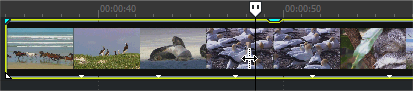
Desplazamiento de un evento
Utilice la herramienta de desplazamiento 
 .
.
Conforme arrastre el evento, la posición relativa del medio permanecerá fija en la pista, mientras que la posición del evento cambiará. Puede usar esta técnica cuando desee mantener la duración de un evento, pero tendrá que hacer que el evento se reproduzca en una sección distinta del archivo de medios de origen en un punto diferente del proyecto.
Para obtener más información acerca de la herramienta de deslizamiento, consulte Herramienta de edición
La siguiente imagen representa el procedimiento de desplazar un evento de audio hacia la derecha:
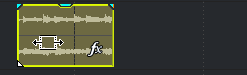
La siguiente imagen representa el procedimiento de desplazar un evento de vídeo hacia la derecha:
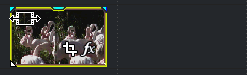
Desplazamiento de un crossfade o una transición
Utilice la herramienta de desplazamiento 
 .
.
A medida que arrastre, la posición relativa de los medios permanecerá fija en la pista y la posición de crossfade cambiará, recortando con eficacia el borde del evento en la dirección que lo arrastre. Puede usar esta técnica cuando desee mantener la duración de dos eventos combinados pero desee que, antes o después, se produzca la transición.
Para obtener más información acerca de la herramienta de deslizamiento, consulte Herramienta de edición
La siguiente imagen muestra el procedimiento de mantener presionadas las teclas Ctrl+Alt mientras se arrastra un crossfade de audio:

La siguiente imagen muestra el procedimiento de mantener presionadas las teclas Ctrl+Alt mientras se arrastra una transición de vídeo:

Última modificación el diciembre 08, 2025